Eventos en directo en Microsoft Teams: ¿Cómo crearlos?
Nos encontramos en un momento en el que muchas empresas han propiciado el regreso de los empleados a las oficinas y, en otras muchas otras se ha producido un cambio en la mentalidad de sus líderes que, con la experiencia, desean apostar por un modelo de trabajo híbrido. Esta forma de trabajo combina el trabajo presencial y el teletrabajo, aportando una mayor flexibilidad y autonomía, además ahorra dinero, tiempo y seguirá aumentando en un futuro cercano.
Por ello, la plataforma que elijas para realizar tus videoconferencias o reuniones es de vital importancia. En Tecon Soluciones Digitales, aconsejamos utilizar la opción de realizar eventos en directo que ofrece Microsoft Teams.
Eventos en directo de Microsoft Teams: Información general
Con la opción de eventos en directo de Microsoft Teams puedes crear un evento en vivo donde resida tu audiencia, tu equipo o la comunidad. Los asistentes al evento reciben notificaciones y pueden participar en tiempo real, con vídeo de alta definición (HD) y análisis interactivo, usando aplicaciones Web, móviles o de escritorio. Además, la persona encargada de convocar el evento puede incluir a moderadores y presentadores de este, siendo el moderador el encargado de la producción de todo el evento y el presentador el encargado de compartir la información.
Roles en un evento en directo
|
Organizador |
Programa un evento en directo y garantiza que se configure con los permisos adecuados para los asistentes y el grupo de eventos que administra el evento.
|
|
Productor |
Como anfitrión, asegura que los asistentes tengan una excelente experiencia de visualización controlando el streaming en directo.
|
| Moderador | Presenta el audio, el vídeo o una pantalla con el evento en directo, o modera una sección de preguntas y respuestas.
Nota: Los moderadores solo pueden compartir audio, vídeo o una pantalla (de escritorio o de una ventana) en los eventos en directo de Microsoft Teams. |
¿Quién puede asistir a los eventos en directo de Microsoft Teams?
- Eventos públicos: Cualquier persona que tenga el vínculo puede asistir sin iniciar sesión.
- Eventos privados: Si la asistencia está restringida a la organización o a usuarios y grupos específicos, los asistentes tendrán que iniciar sesión en Microsoft Teams para unirse.
Pasos para crear un evento en directo en Microsoft Teams
Para crear un evento en directo debemos seguir los siguientes pasos:
En primer lugar, abrimos el calendario de Microsoft Teams que nos aparece a la izquierda. A continuación, en la parte superior de la derecha, seleccionamos Nueva reunión > Nuevo evento en directo y agregamos el título de la reunión, la información de fecha y hora y otros detalles.
Veremos un cuadro para invitar a usuarios al grupo de eventos. Aquí agregamos los nombres de las personas que presentarán y producirán el evento y, seleccionamos siguiente.
En Permisos del evento en directo, elegimos quién puede asistir al evento en directo. Además, debemos hacer selecciones debajo de ¿Cómo desea producir el evento?:
- Seleccionamos Programación.
- Seleccionamos Obtener el vínculo del asistente para copiar el código único. Esto es lo que publica o envía a cualquier persona que asista al evento.
Importante: Una vez que se haya programado el evento, si necesita hacer algún cambio o añadir a nuevos moderadores, asegúrese de realizar cambios en el propio evento creado en Microsoft Teams.
Si necesita más información sobre los eventos en directo escríbenos a comunicacion@tecon.es o te gustaría aprender a sacarle el máximo partido a tu cuenta de Microsoft 365, visita nuestros cursos de formación. ¡No lo dejes para luego! 🙂


















Dejar un comentario
¿Quieres unirte a la conversación?Siéntete libre de contribuir!